修改这个控件会自动更新这一页面
Mac 使用手册

在 Mac 上更改登录头像
你可以更改 Mac 上登录窗口中显示的头像。你的登录头像会同时显示为你的 Apple 账户头像和“通讯录”中的“我的名片”。
【注】你无法更改其他当前登录用户(通过用户头像上的勾号表示)的头像。用户必须登录并更改其图片或退出登录,你才能进行更改。
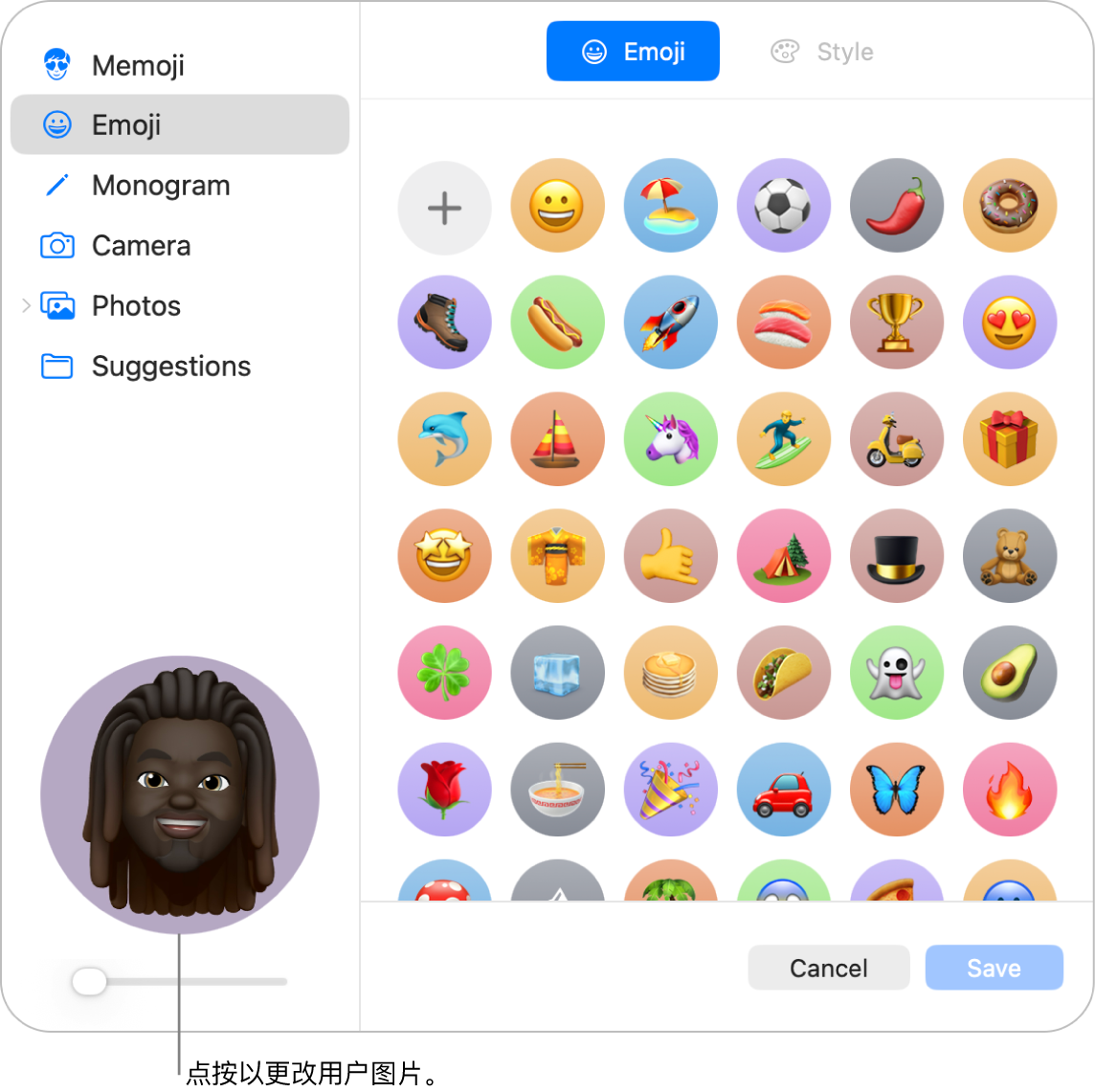
在 Mac 上,选取苹果菜单

 。(你可能需要向下滚动。)
。(你可能需要向下滚动。)点按登录名旁边的头像,然后执行以下任一项操作:
选择拟我表情:点按“拟我表情”,然后点按
 选择和创建面部图像。或者选择其中一个显示的拟我表情,然后选择你喜欢的姿态和样式。
选择和创建面部图像。或者选择其中一个显示的拟我表情,然后选择你喜欢的姿态和样式。选择表情符号:点按“表情符号”,然后点按
 从表情符号图库选择图像。或者选择其中一个显示的表情符号并选择一种样式。
从表情符号图库选择图像。或者选择其中一个显示的表情符号并选择一种样式。选择字母图案:点按“字母图案”,选择一种背景颜色,然后输入姓名首字母。
使用 Mac 摄像头拍照:点按“摄像头”。调整好镜头,然后点按
 。你可以根据需要多次重拍照片。请参阅使用 Photo Booth 来更新你的用户头像。
。你可以根据需要多次重拍照片。请参阅使用 Photo Booth 来更新你的用户头像。从照片图库选择照片:点按“照片”。若要查看特定相簿中的照片,请点按要使用的相簿,然后选择一张照片。
【提示】若要将当前图片快速替换为 Mac 上的图像,只需将图像从访达拖移到当前图片上。
选择建议的图像:点按“建议”,然后选择一张图片。
选择图像后,你可以调整其外观。执行以下任一项操作:
调整图像位置:在圆圈内四处拖移图片。
放大或缩小:左右拖移滑块。
点按“保存”。
感谢您的反馈。